 |
|
|
 |
 |
 |
| Windows Live メールでの設定変更方法をご案内いたします。 |


| |
Windows Live メールを起動し、メニューバーの「ツール」から「アカウント」を選択します。 |
|
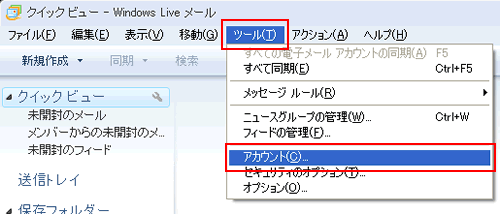 |
 |
| |
「アカウント」の画面が表示されます。
| 1) |
設定を変更したいメールアカウントを選択します。 |
| 2) |
「プロパティ」ボタンをクリックします。 |
|
|
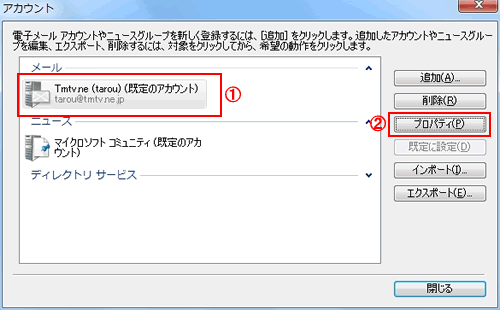 |
 |
| |
プロパティの画面が表示されます。
| 1) |
「サーバー」タブをクリックします。 |
| 2) |
「受信メール(POP3)」に old-pop.tmtv.ne.jp と入力します。 |
| 3) |
「パスワード」に登録通知書記載のPOPアカウント初期パスワードを入力します。 |
| 4) |
「OK」ボタンをクリックします。 |
|
|
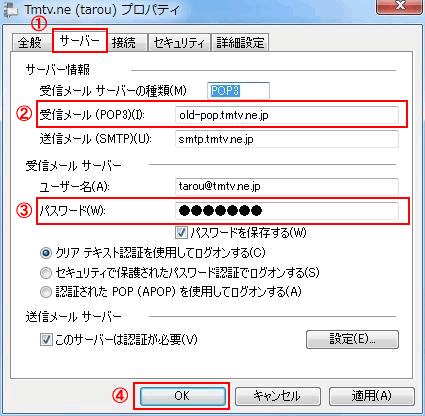 |
 |
| |
「アカウント」の画面に戻りますので、「閉じる」ボタンをクリックして画面を閉じます。
以上で終了です。 |
|
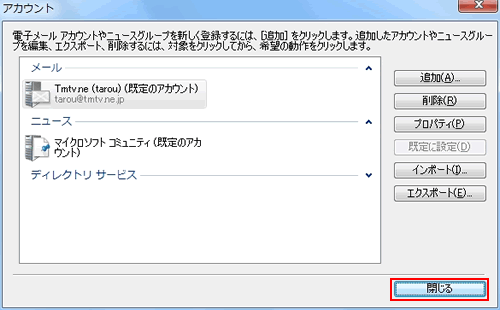 |
|
 |
| |
Windows Live メールを起動し、メニューバーの「ツール」から「アカウント」を選択します。 |
|
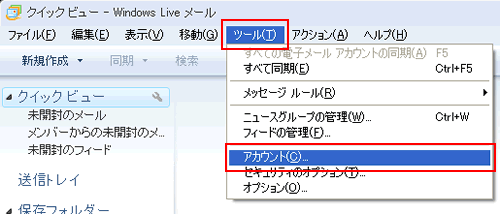 |
 |
| |
「アカウント」の画面が表示されます。
| 1) |
設定を変更したいメールアカウントを選択します。 |
| 2) |
「プロパティ」ボタンをクリックします。 |
|
|
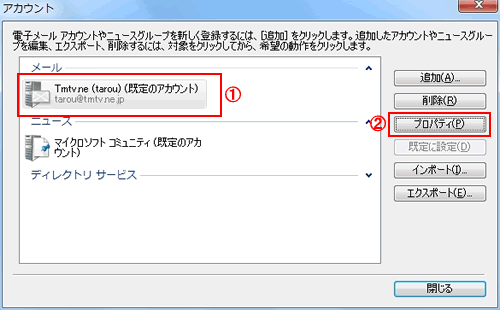 |
 |
| |
プロパティの画面が表示されます。
| 1) |
「サーバー」タブをクリックします。 |
| 2) |
「受信メール(POP3)」に pop.tmtv.ne.jp と入力します。 |
| 3) |
「パスワード」に登録通知書記載のPOPアカウント初期パスワードもしくは変更後のパスワード(※)を入力します。
| ※ |
パスワードの変更は「マイページ」で行ってください。
「マイページ」のご利用はメンテナンス終了後から可能となります。マイページヘのログイン方法など、くわしくはこちらをご覧ください。 |
|
| 4) |
「OK」ボタンをクリックします。 |
|
|
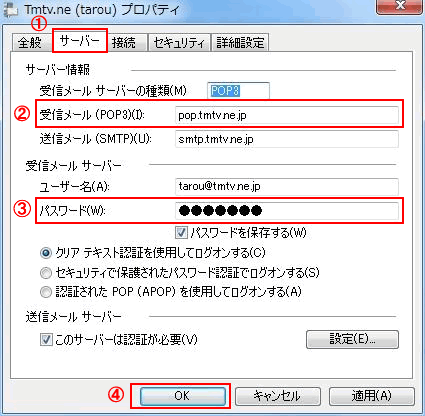 |
 |
| |
「アカウント」の画面に戻りますので、「閉じる」ボタンをクリックして画面を閉じます。
以上で終了です。 |
|
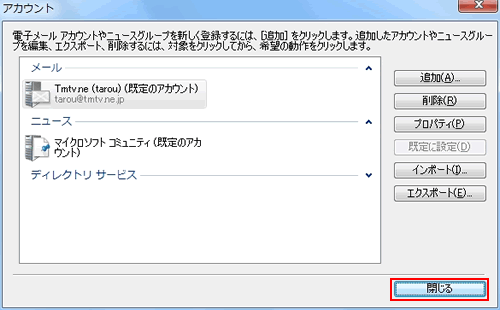 |
|
 |